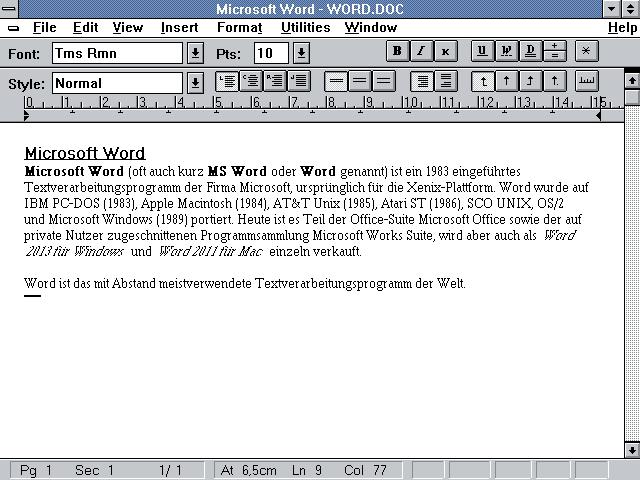Спосіб, як перевіряти орфографію в "Ворді"
Користувачі, які часто застосовують "Ворд",помічали, що часом, деякі слова програма виділяє, підкреслюючи хвилястою лінією, яка має колір (синій, зелений або червоний). Робить це вона неспроста. Вона вказує користувачу, що він допустив якусь помилку, будь то нормі пунктуації або ж граматичну. Але, звичайно ж, не береться до і той факт, що виділення сталося помилково.

У цій статті ми розберемо, як перевірятиорфографію в "Ворді", використовуючи для цих цілей його вбудовані інструменти. Будуть детально розглянуті всі нюанси даної перевірки, так що за підсумком прочитання статті користувач розбереться у всяких дрібницях.
Перевіряємо пунктуацію і граматику
Всі заходи по перевірці орфографії варто розбити на три блоки, які і будуть розібрані трохи нижче. Зараз же варто розповісти про те, як включити перевірку орфографії.
Насамперед запустіть саму програму і відкрийтев ній той документ, в якому хочете зробити перевірку і виправлення. Далі вам необхідно перейти на вкладку "Рецензування", адже саме там розташовується потрібний нам інструмент. Тепер на панелі інструментів знайдіть і натисніть кнопку "Правопис".

Порада: Якщо ви хочете перевірити орфографію не в усьому тексті, а лише в якійсь його частині, то перед тим, як натискати кнопку "Правопис", виділіть потрібну частину тексту.
Після натискання програма проаналізує ваш текст,і в тому випадку, якщо була знайдена хоч одна помилка, в правій частині з'явиться вікно "Орфографія", де і будуть проводитися дії щодо виправлення даної проблеми.
До слова, варто відзначити, що заходити у вкладку "Рецензування" необов'язково. Можна відкрити віконце "Орфографія" натисканням на клавіатурі гарячої клавіші F7.
Перед тим як переходити до безпосередньоїроботі над помилками, можна ще приділити увагу їх видами. Як можна помітити, виділяються вони підкресленням. І в залежності від характеру помилки змінюється колір лінії. Якщо слово підкреслено червоним, то це означає, що програмі воно не відомо. Якщо синьої чи зеленої - граматична або пунктуаційних.
Примітка: Граматичні та пунктуаційні помилки підкреслюються або зеленої, або синьою лінією - це залежить від версії програми. Наприклад, в Word 2013 ця лінія буде синьою, а в 2007 - зеленою.
Робота над помилками
Тепер же розберемося, як перевіряти орфографію в"Ворді". Як можна помітити, у вікні "Орфографія" є три основні кнопки, з якими можна взаємодіяти. Давайте розглянемо кожну окремо.

- "Пропустити" - використовуючи цю кнопку, випропустіть помилку, яка обрана в даний час, тим самим дасте зрозуміти програмі, що проблеми в слові немає. Однак в майбутньому воно буде все рівно підсвічуватися як неправильне.
- "Пропустити все" - натиснувши цю кнопку, всі подібні слова в документі перестануть бути виділеними.
- "Додати" - ця кнопка відповідає за додавання в словник програми слово, яке в даний момент виділено і вважається помилковим. Внаслідок додавання воно більше ніколи не буде виділятися.
Це лише початок, скоро ви повністю зрозумієте, як перевіряти орфографію в "Ворді".
Виправлення помилок
Помилки необхідно, звичайно ж, виправляти.Саме для цього і треба знати, як перевіряти орфографію в "Ворді". Крім вище розглянутих кнопок у вікні "Орфографія" є ще дві - "Змінити" і "Змінити все". Їх ми теж розглянемо, але трохи пізніше.
Зараз же давайте звернемо увагу на віконце.У цьому вікні буде список слів, на які можна замінити неправильно написане слово. Тобто програма намагається проаналізувати і зрозуміти, що саме ви мали на увазі. Вам залишається лише виділити вірне виправлення і натиснути кнопку "Замінити", щоб помилка виправилася. До слова, якщо ви натиснете кнопку "Змінити все", то дана помилка виправиться в усьому тексті. Саме для цього дані кнопки і потрібні.
Порада: Якщо не знаєте, яке з виправлень правильне, то ви можете скористатися спеціальними сервісами, такими як "Орфограммка" або "Грамота".
закінчення перевірки
Після того як ви перевірите і виправите всі помилки в тексті, перед вами з'явиться віконце, яке буде повідомляти, що перевірка завершена. Вам залишається лише натиснути кнопку "ОК".

Ось ви і дізналися, як перевіряється орфографія.Word - дуже корисний інструмент в разі якщо ви не впевнені в тому, що знання російської мови дозволяють вам писати без помилок. Варто також в черговий раз нагадати, що в залежності від версій програм дії можуть відрізнятися. Наприклад, як у випадку з кольором підкреслення, коли в Word 2013 року колір синій, а в попередніх - зелений.